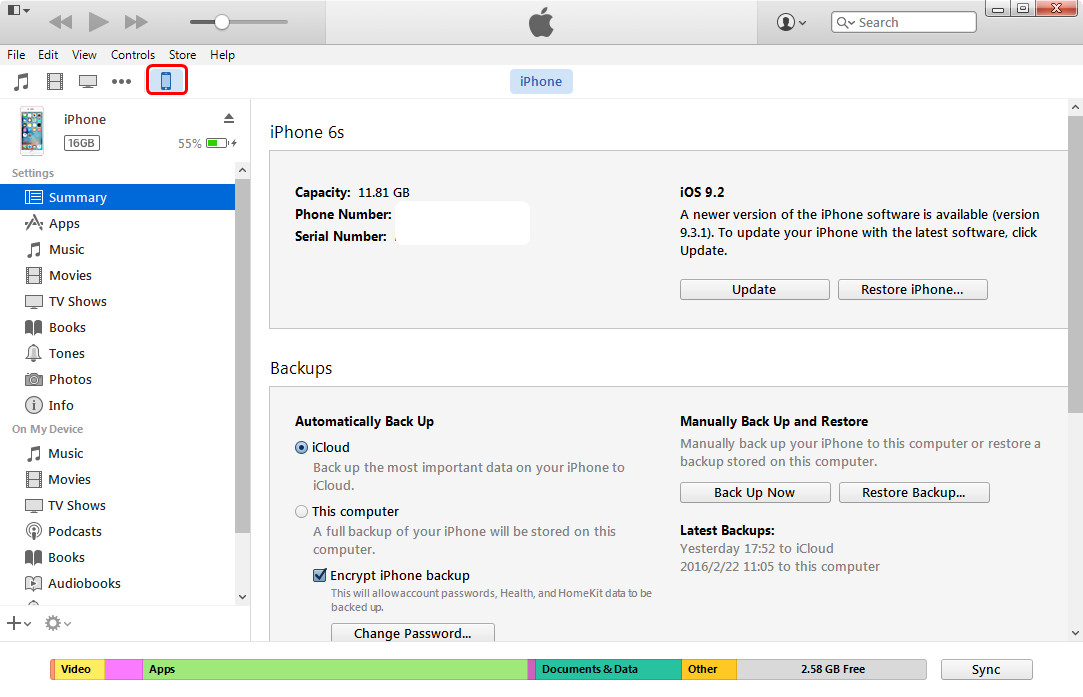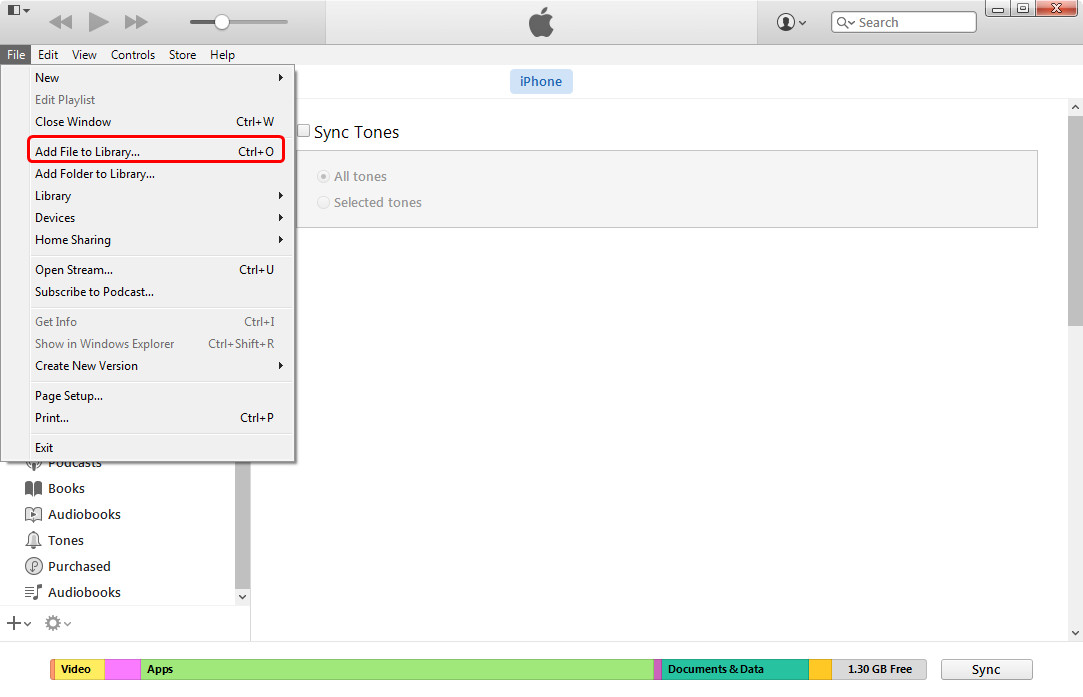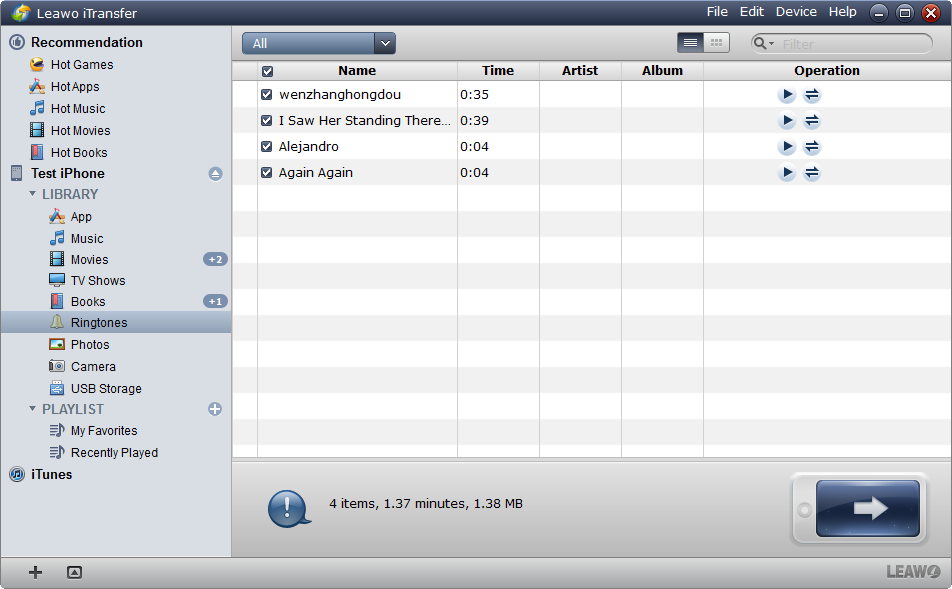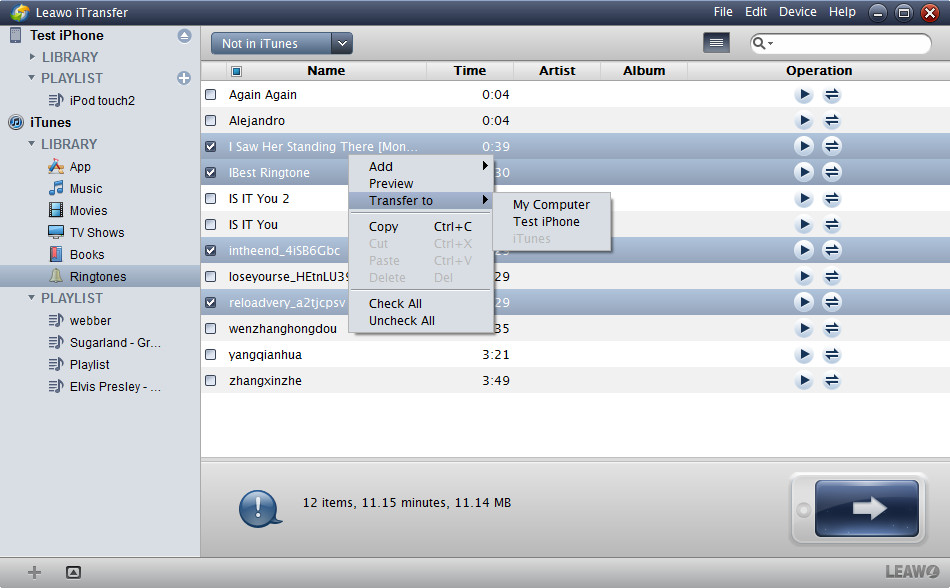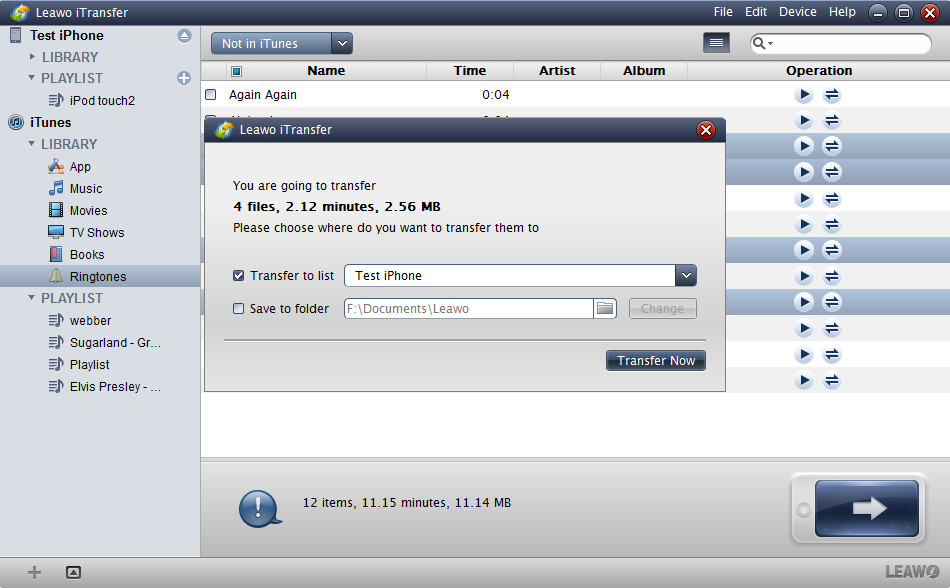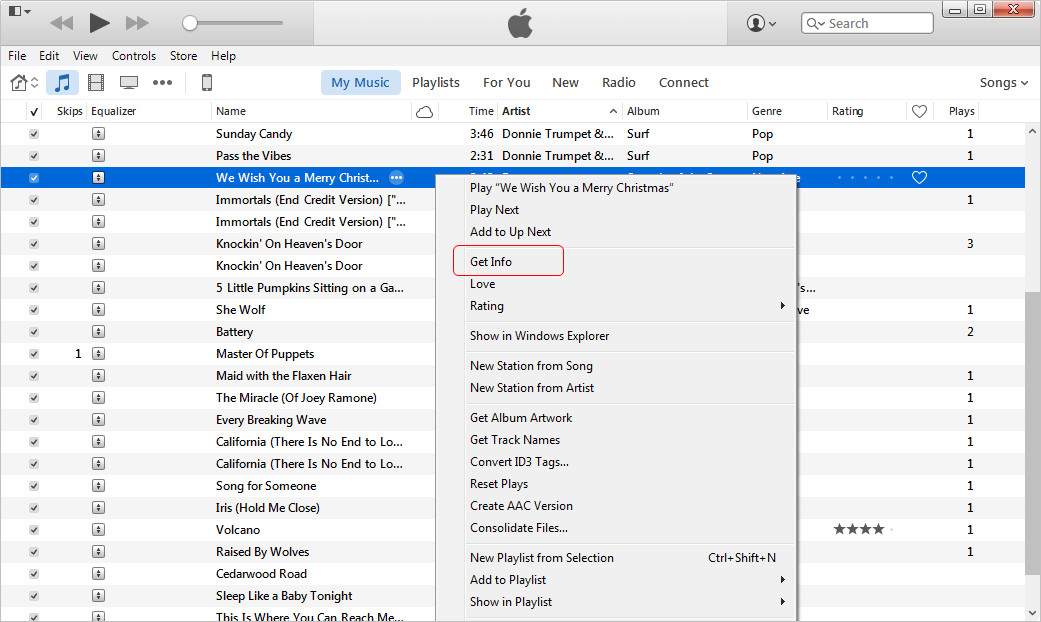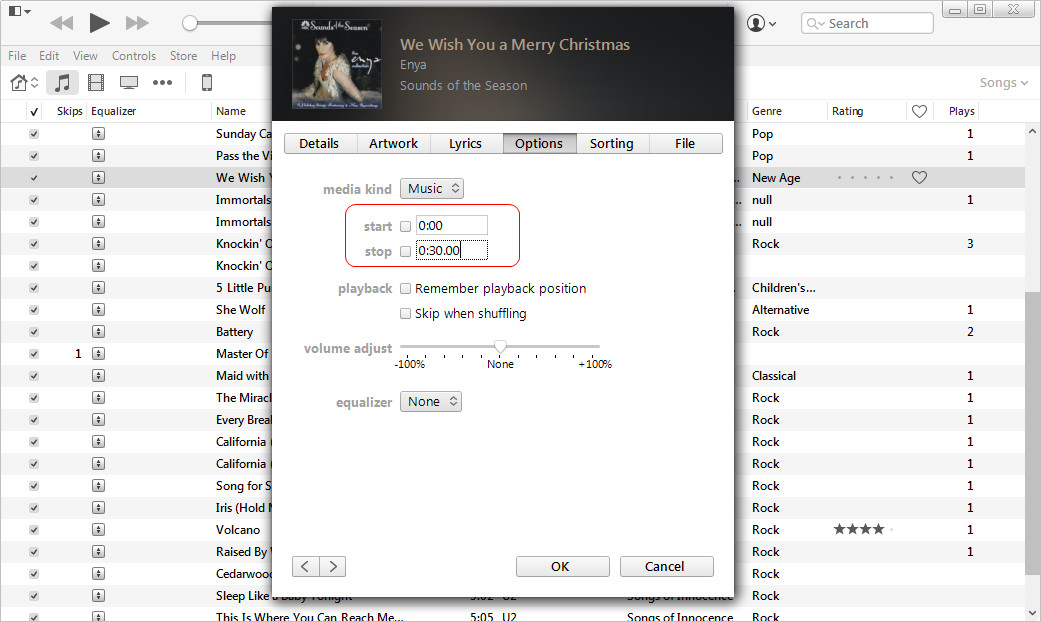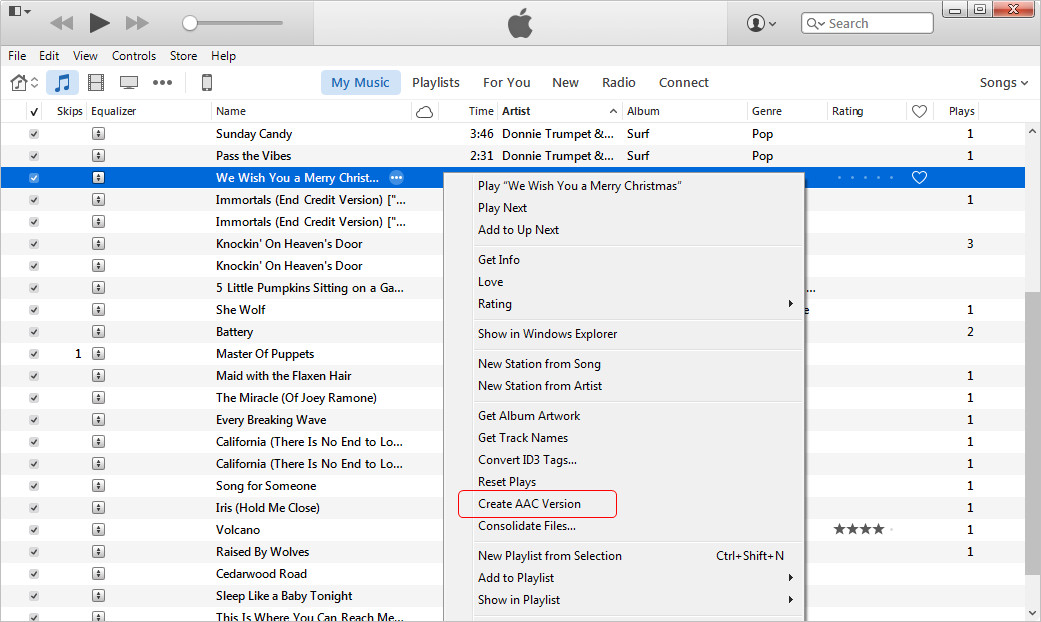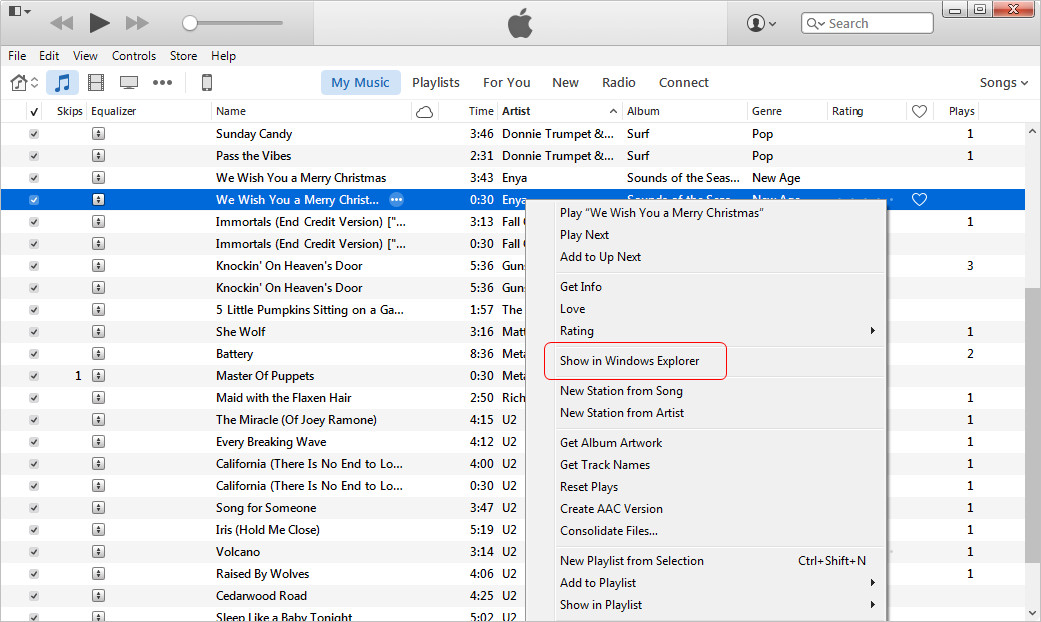J'ai géré la musique et les vidéos manuellement en glissant-déposant de la musique et des vidéos sur l'iPhone via iTunes. J'ai fait la même chose pour les sonneries, mais pour une raison quelconque, lorsque j'ai fait glisser les sonneries sur l'iPhone cette fois, elles sont apparues sur l'iPhone et sont apparues dans le dossier Tonalités de l'iPhone, mais elles apparaissent sous la forme de cercles gris. Habituellement, cela indique que le transfert n'a pas été terminé. J'ai terminé toutes les étapes nécessaires à la sonnerie. En fait, je viens d'ajouter la sonnerie au même téléphone le mois dernier. Peut-être que c'est des trucs iTunes ? Fait intéressant, je peux ajouter des sonneries à ma bibliothèque iTunes Tones. J'ai essayé de synchroniser la sonnerie pour la synchroniser sur mon iPhone, mais pour que iTunes souhaite également synchroniser la musique. Ces deux opérations de synchronisation ne peuvent-elles pas être effectuées séparément ?
Le fait de soulever le problème de synchronisation iTunes est un problème très ennuyeux. Les utilisateurs d'iPhone ne peuvent pas facilement transférer les fichiers multimédia dont ils ont besoin et ils sont coincés dans le processus de transfert d'autres fichiers multimédia. Par exemple, lorsque des personnes souhaitent transférer des sonneries d'un ordinateur vers un iPhone, elles doivent d'abord transférer la sonnerie dans la bibliothèque iTunes avant de pouvoir transférer la sonnerie d'iTunes sur l'iPhone.
Partie 1. Transférer des sonneries d'iTunes sur iPhone avec iTunes
Comme mentionné précédemment, l'utilisateur peut normalement jouer les sonneries de la bibliothèque iTunes et avoir converti les fichiers MP3 en fichiers M4R. Par conséquent, le problème peut s'être produit lors du transfert d'iTunes vers l'iPhone. L'utilisateur synchronise manuellement la sonnerie avec iTunes afin de pouvoir sélectionner la sonnerie à synchroniser. iTunes synchronisera les fichiers multimédias en une seule synchronisation et, lorsque l'utilisateur synchronisera les sonneries sur l'iPhone, il synchronisera également la musique. Par conséquent, cela peut entraîner la perte de fichiers de musique non achetés. Suivez les étapes ci-dessous pour apprendre à synchroniser vos sonneries sur votre iPhone via iTunes.
Étape 1. Connectez l'iPhone au PC via un câble USB, puis double-cliquez sur l'icône iTunes pour lancer l'application iTunes sur votre ordinateur (si elle ne démarre pas automatiquement lorsque vous connectez votre iPhone à votre ordinateur).
Étape 2. Si vous n'avez pas de sonnerie sur iTunes, vous devez d'abord importer ou ajouter la sonnerie de votre ordinateur à votre bibliothèque iTunes. Allez dans le menu Fichier> sélectionnez Ajouter un fichier à la bibliothèque / Ajouter un dossier à la bibliothèque, puis vous pouvez sélectionner une sonnerie sur votre ordinateur et la transférer sur iTunes.
Étape 3. Sur votre iPhone, cliquez sur Sonnerie pour ouvrir l'onglet Sonnerie. Cochez la case « Synchroniser les sonneries » et cochez la case des sonneries que vous souhaitez synchroniser. Deux options sont disponibles, cochez Toutes les tonalités pour sélectionner tous les fichiers de sonnerie à synchroniser, ou sélectionnez Sons sélectionnés pour sélectionner la sonnerie à transférer. Enfin, cliquez sur le bouton « Sync » dans le coin inférieur droit d'iTunes pour synchroniser la sonnerie sur l'iPhone via iTunes. Le fichier de sonnerie synchronisé apparaîtra automatiquement comme sonnerie sur votre iPhone.
Partie 2. Transférez des sonneries d'iTunes vers iPhone à l'aide de l'iTransfer de Leawo
Il est plus facile de synchroniser manuellement les sonneries sur iPhone depuis iTunes, mais lorsque les utilisateurs sont bloqués, ils peuvent avoir besoin du logiciel de transfert pour iPhone. Les appareils iOS ont une variété de programmes de transfert de données, parmi lesquels l'iTransfer de Leawo est considéré comme l'un des meilleurs. Le logiciel est utilisé pour transférer des fichiers entre des appareils iOS, iTunes et des ordinateurs, ce qui permet aux utilisateurs de transférer des fichiers sans synchroniser iTunes. L'iTransfer de Leawo permet aux utilisateurs de transférer des sonneries d'iTunes vers l'iPhone ou de les copier directement de l'ordinateur vers l'iPhone. Le guide suivant vous montrera comment transférer des sonneries d'iTunes vers iPhone et comment transférer des sonneries de votre ordinateur vers votre iPhone. Vous pouvez télécharger le logiciel gratuitement pour essayer. Veuillez noter que la version d'essai a un temps de transmission limité.
Conseil : l'iTransfer de Leawo est uniquement disponible pour iTunes installé sur votre PC.
Étape 1. Exécutez l'iTransfer de Leawo et connectez l'iPhone à votre ordinateur avec un câble USB. Le logiciel détectera automatiquement la base de données de l'iPhone et les affichera dans la barre latérale gauche.
Étape 2. La bibliothèque iTunes est située sous la bibliothèque de l'iPhone. Sélectionnez la bibliothèque iTunes « tonalités » dont le contenu sera affiché à droite. Cliquez sur le bouton Transférer dans le coin inférieur droit pour transférer toutes les sonneries d'iTunes sur iPhone ou cliquez sur le bouton « Ctrl » et sélectionnez certaines sonneries, puis cliquez avec le bouton droit de la souris sur la sonnerie sélectionnée pour « Transférer vers> iPhone » .
3. Après avoir cliqué sur le bouton Transférer, une boîte de dialogue contextuelle contenant les paramètres de transfert apparaît. Cochez « Transférer à la liste » et sélectionnez « iPhone » dans le menu déroulant. Cliquez ensuite sur « Transférer maintenant » dans le coin inférieur droit pour commencer à transférer des sonneries d'iTunes vers iPhone.
Partie 3 Conseil : utilisez iTunes pour créer des sonneries pour votre iPhone
À travers les étapes ci-dessus, vous savez peut-être déjà comment transférer des sonneries d'iTunes vers iPhone. Cependant, certains utilisateurs peuvent ne pas savoir qu'iTunes peut être utilisé pour créer des sonneries pour l'iPhone. Si vous utilisez iTunes pour gérer les données d'un iPhone, vous pouvez utiliser cette application pour créer des sonneries pour votre iPhone. iTunes offre la possibilité de créer des fichiers AAC qui aideront à créer des sonneries pour iPhone. Vous pouvez convertir n'importe quelle chanson ou séquence audio de votre bibliothèque iTunes en sonnerie en quelques étapes simples. Les instructions suivantes vous montreront comment procéder.
1. Lancez iTunes et ajoutez des chansons à votre bibliothèque iTunes. Cliquez avec le bouton droit sur la chanson et sélectionnez Lire les informations.
2. Cliquez sur l'option dans la boîte de dialogue contextuelle et coupez le morceau en 30 secondes. Cliquez ensuite sur « OK » en bas.
3. Cliquez à nouveau avec le bouton droit sur la chanson et sélectionnez « Créer une version AAC » . Vous trouverez ci-dessous une copie de 30 secondes de cette chanson.
4. Cliquez avec le bouton droit sur le duplicata et sélectionnez Afficher dans l'explorateur Windows. Puis changez l'extension de fichier en .m4r.
Les utilisateurs peuvent utiliser l'iTransfer de Leawo pour effectuer diverses transmissions de données d'appareils iOS, et ils trouveront ce logiciel puissant. L'iTransfer de Leawo permet non seulement de transférer des sonneries d'iTunes vers l'iPhone, mais également de transférer des fichiers entre appareils iOS. Vous pouvez par exemple utiliser ce logiciel pour transférer de la musique de votre iPhone vers votre ordinateur. Si vous êtes intéressé par l'iTransfer de Leawo, téléchargez-le et essayez-le gratuitement.